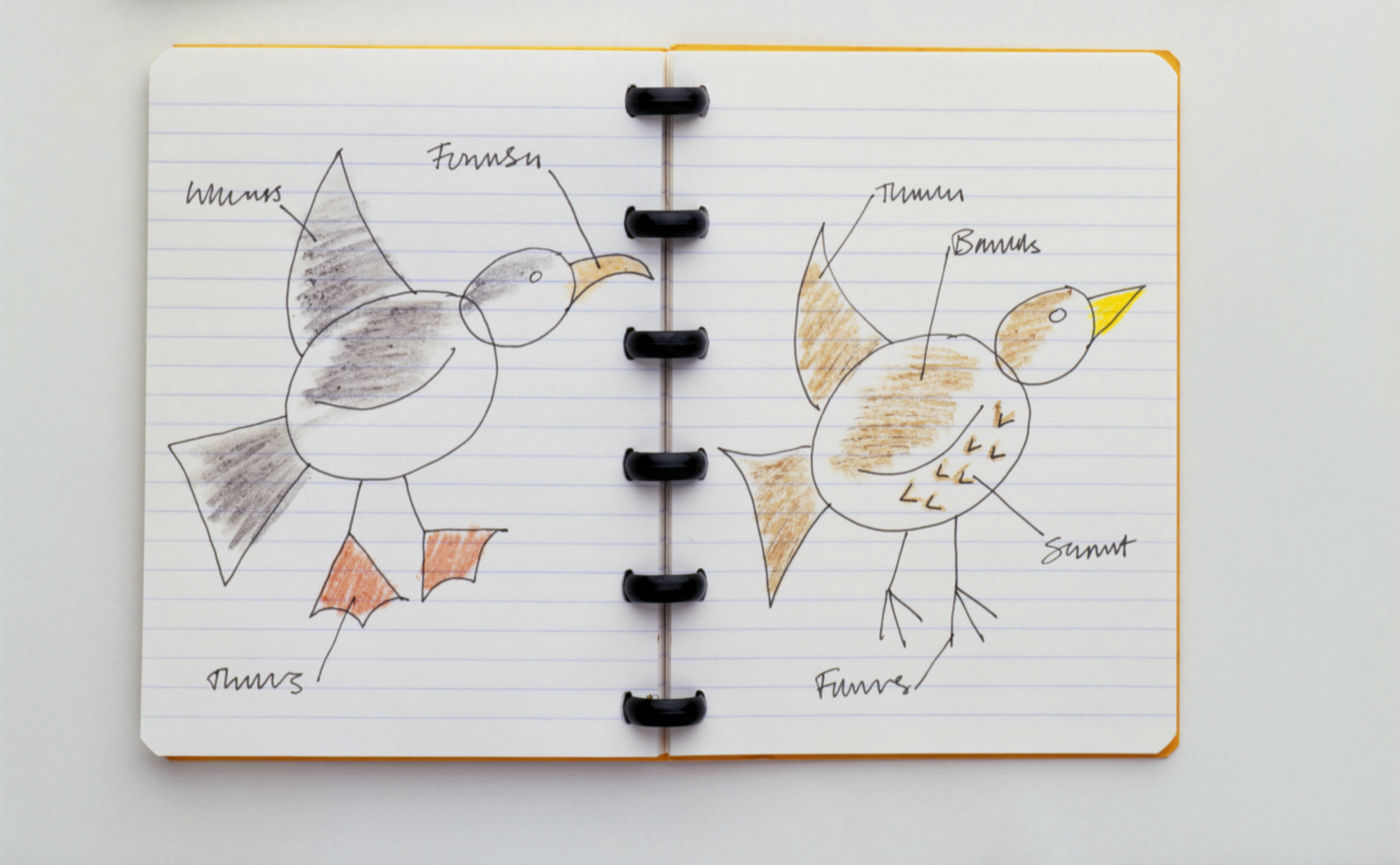
作为工具最重要就是效率和专注了,花活太多没什么用。
日常交流总免不了用图片辅助表达,有时更需要对图片进行一些标注、涂画让重点突出。以前也介绍了不少标注类 App,甚至包括了能在图片上添加语音的「画声」,但最终使用起来仍不如意,究其原因无非就是太繁琐。作为一款工具应用就应该有个工具该有的样子:干活干净利落、用起来顺手。今天要介绍的图片标注软件就是款这样的工具 App,简单却顺手。
「Annotable」是款上架伊始就从标注应用红海中杀出的 App,帮助其脱颖的最大利器正是其作为工具应用的专注、纯粹和轻量。通过它用户可以对图片进行勾画、局部放大、打码、局部点亮、框选……等等操作,过程简单明了。
下载地址见文末
放弃全能,用专注保持实用性
目前市面上的标注应用不胜枚举,或全能或新奇的功能,都各怀绝技。但往往最终留在用户手机里的反而是那些最简单、最朴素的,毕竟图片标注始终仍是一款工具类应用,太多的炫技功能只会徒增使用门槛,满足用户最基础的标注、勾画的需求才是关键。而「Annotable」是这样一款放弃了全能、摒弃了所有炫技部分的工具,即开即用再无多言。

摒弃了一切无关功能的「Annotable」点开后直接跳转到本地相册选取图片,对图片的编辑界面很简单,只会存在两个 icon,一个选择勾画笔迹的颜色,另一个选择勾画的方式;再无更多二级菜单,从打开图片到进行标注再到完成编辑都可以集中在两个页面以内完成。这样简单高效的方式正是一款工具类应用该有的样子。

最简单却也最实用的勾画功能
「Annotable」的勾画方式分为局部放大、局部点亮、局部马赛克、线条、箭头、框选、添加文字这七个功能。编辑完成后可直接分享到包括微信、微博等常用应用,或保存到本地相册。这些勾画方式很普通,但也正是使用频率最高的。
「局部放大」这一功能是突出重点最有效的方式,并且也能够以最显眼的方式让接受对象一眼看到你想让 TA 关注的地方,配合上箭头、框选等功能运用场景广泛。

「局部点亮」和「局部马赛克」都是用户对画面中某一个特定的区域进行突出/遮盖的功能,功能简单却也是使用最多的,马赛克的模式还分为了传统的颗粒感和blur两种模式。

「线条」和「箭头」都是常见的标注工具,在「Annotable」中用户可以根据不同情况选择直线和自由勾画,以及两种外观不同的箭头模式,「框选」功能中用户可以选择不同形状的框选模型。

有些扫兴的内购
在「Annotable」中任何的标注都可以选择不同颜色,以及标注笔迹有无边框、粗细等细节,不过这些非基础的功能部分需要内购,并且往往是一些比较好用的功能需要内购,但「Annotable」很特别的地方在于不必购买也可以使用所用功能和效果,但无法保存和分享。开通所有颜色需要花费 12 元,而如果开通所有工具需要 50 元。虽然不得不承认「Annotable」是款非常好用的 App,我也愿意为之付费,但是这样略高昂的内购费用实在是有些让人扫兴,作为一名用户表示很遗憾。

以前我也总是迷恋各种五花八门的标注工具的新奇功能,可那些功能却总在尝鲜之后被很快遗忘,而对最基础最高效的标注的需求却一直不变。相信你肯定也遇到过语言不够用,需要用标注的方式来辅助沟通的情况,而「Annotable」或许是最顺手也最让你感觉不到存在的一款 App 的存在,而是以为这就是一项系统自带的功能。



